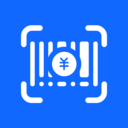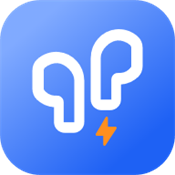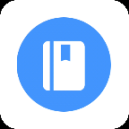您的位置: 首页 > 软件 > 实用工具 > usb调试助手
- 软件介绍
- 软件截图
USB调试助手是由一家专注于接口芯片与全栈MCU芯片的公司所推出的工具软件。该软件主要用于实现手机等安卓设备与外接USB设备之间的通信,同时还能枚举设备并获取其详细的接口信息。要使用这款软件,用户需将手机(默认处于Device模式)等安卓设备切换至Host模式。通常的做法是借助OTG线连接手机与其他USB设备,以此让Android设备处于Host模式,进而为其他设备供电。
在信息传输方面,这款软件不仅支持控制传输与批量传输,还支持端点通信,其中涵盖控制端点。它能够依据端点对接收到的数据进行筛选,这些数据包含VID/PID、Version、DeviceType以及ProductName等USB设备的信息数据,同时也包括特定USB设备所有接口下的全部端点信息,便于用户在手机上查看使用。有需求的用户可到本站下载使用。
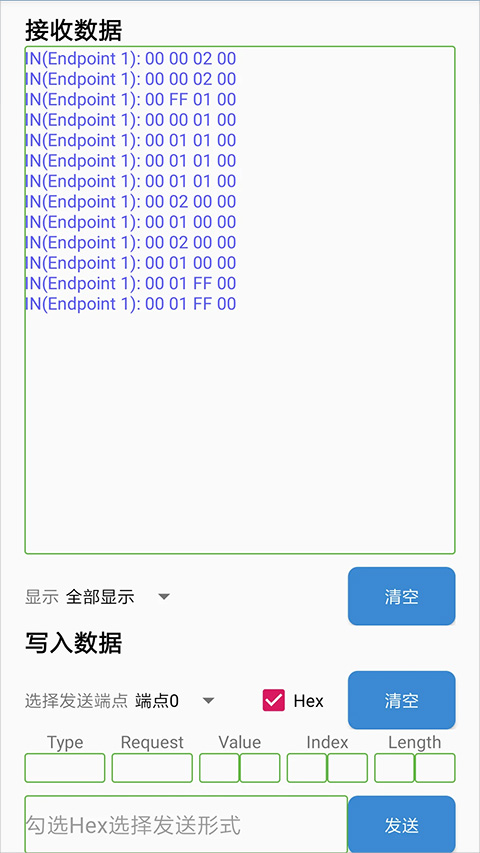
软件功能
1、枚举当前连接的USB设备
获取USB设备的相关信息,涵盖VID/PID、Version、DeviceType以及ProductName。
2、获取特定USB设备的接口与端点信息
获得USB设备的所有接口,以及该接口及其下的所有端点的信息。
3、通信
支持端点通信(包括控制端点),支持接收数据的过滤。
usb调试助手怎样使用
用户若要正常使用usb调试助手这款软件,其手机需处于开发者模式,方可操作。
用户手机的开发者模式开启之后可以在手机的设置中找到系统
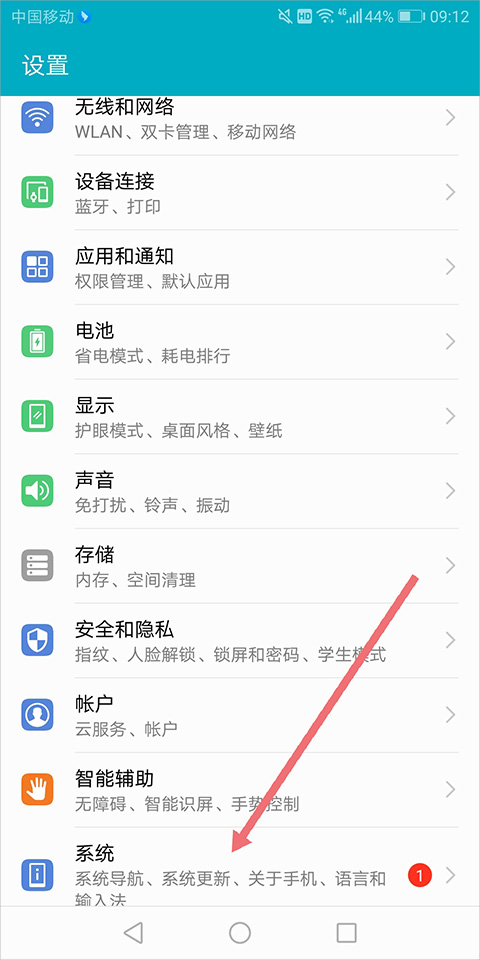
在打开的系统页面中可以看到开发人员选项就代表用户手机处于开发者模式之下了
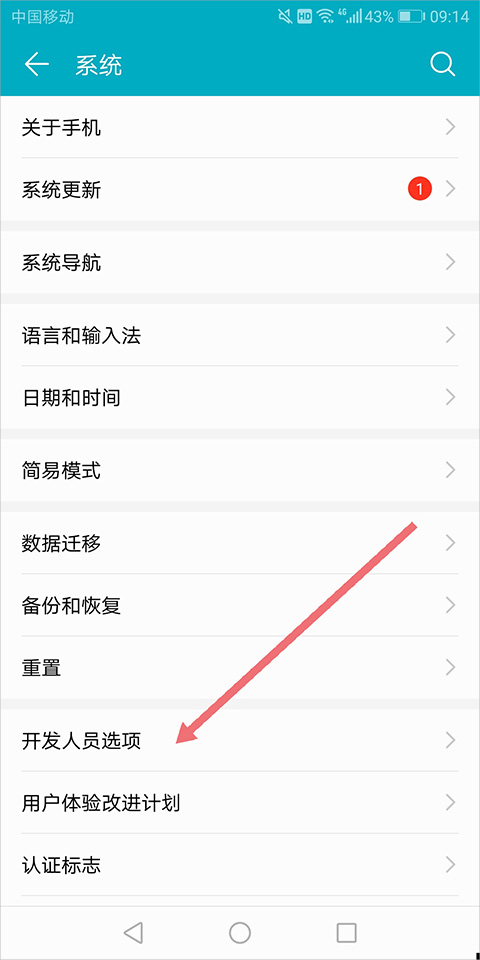
如果找不到开发人员选项就代表手机没有处于开发者模式之下,此时用户可以进入系统页面中点击【关于手机】
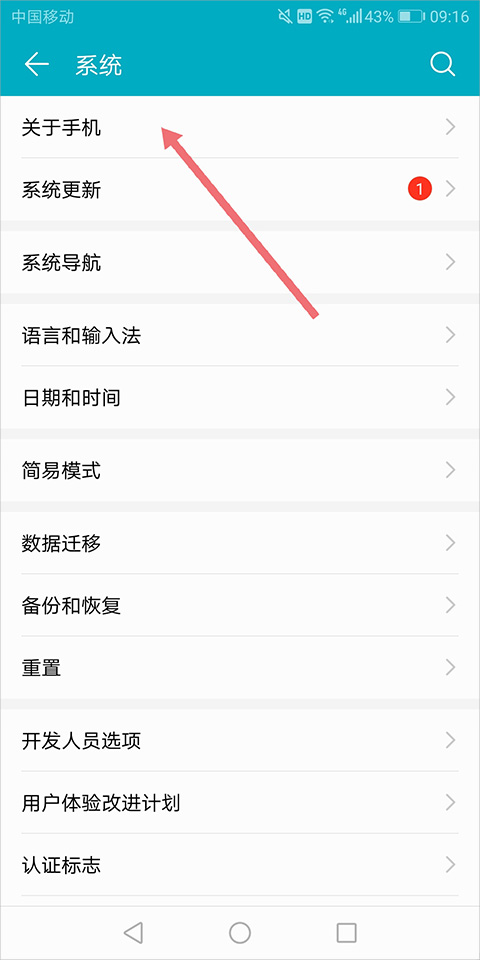
在新打开的页面里找到版本号,快速连续点击版本号三次(由于手机型号不同,开启方式会存在差异)。当用户看到诸如【您已处于开发者模式】这类提示语时,即表明开发者模式已成功开启。
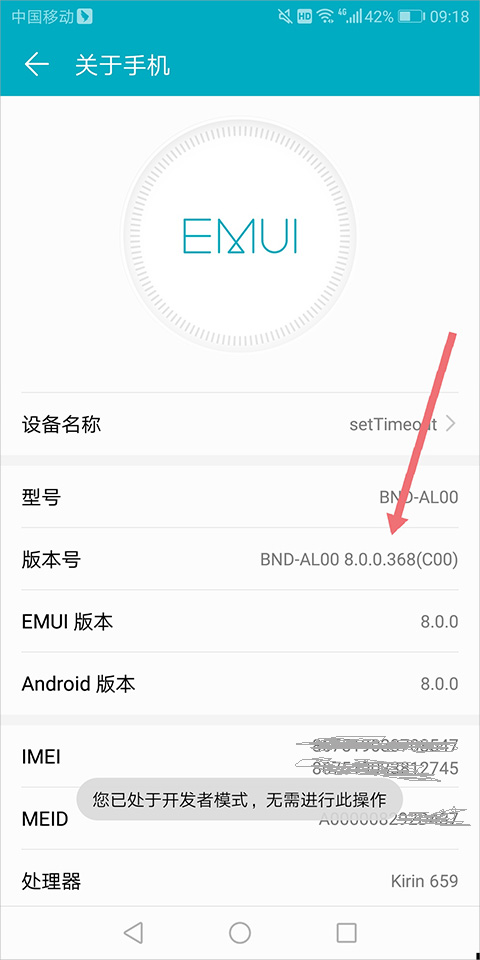
开启后,用户能够在系统页面中点击开发人员选项。在弹出的新页面里,向下滑动页面,找到【usb调试】(如下面绿色箭头所指位置),然后点击其右侧的开启按钮,即可开启usb调试。
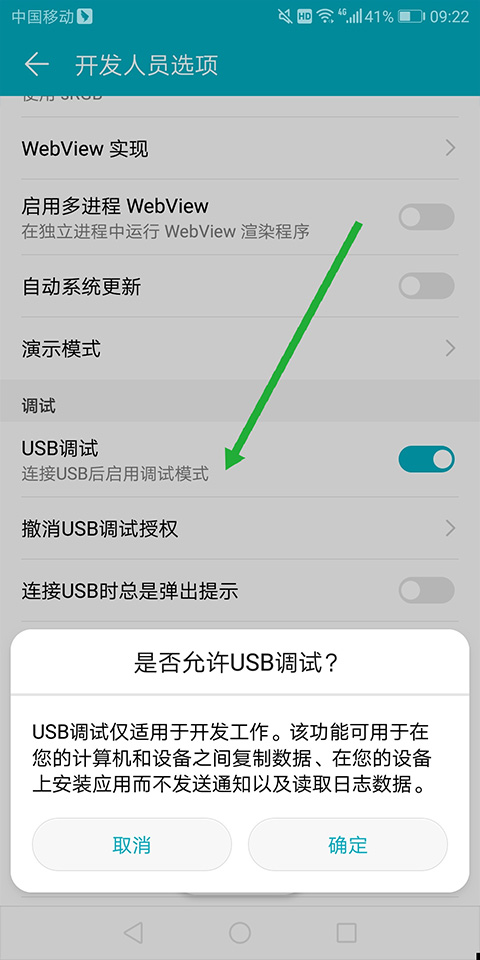
开启后便能打开USB调试助手,用USB数据线连接其他设备,进入页面就能看到已连接的设备。若未显示,可下拉页面刷新设备。
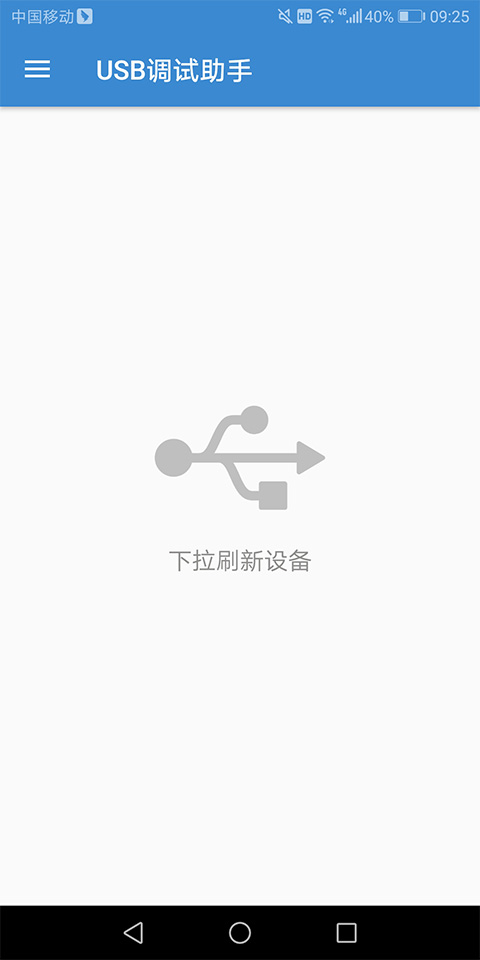
usb调试助手设备打不开
设备打开的原因,要么是设备未开启USB调试,要么是两个设备之间的端口发生冲突。通常来说,端口发生冲突的情况相对少见,多数是因为设备没有开启USB调试。用户可参考上文关于USB调试助手使用方法的教程,来开启USB调试。
USB调试助手支持的驱动:
- 包含FTDI的FT232R、FT232H、FT2232H、FT4232H、FT230X、FT231X、FT234XD
- Prolific PL2303
- Silabs CP2102和其他CP210x
- Qinheng CH340, CH341A
更新日志
v1.3版本
修改隐私政策说明
软件截图
本类排行
- 1 bobo浏览器
- 2 hubersoundx音质增强软件
- 3 抖音ipad版
- 4 PodsLink安装2025最新版
- 5 西门子软启动器官网版
- 6 潮玩宇宙
- 7 Shizuku
- 8 沐泽iApp手册app最新版本
- 9 魔漫相机
- 10 垃圾专清管家